스팀덱으로 스팀 게임만 하시는 분들이 많을 텐데요. 스팀덱은 스팀게임뿐만 아니라 에픽게임, 에뮬레이터, 배틀넷 등등 할 수 있는 게임이 무궁무진한 UMPC 게임기입니다. 오늘은 가성비 끝판왕 스팀덱을 활용한 에뮬레이터를 설치하여 예전에 오락실에서 하는 게임을 하는 방법을 소개해 드리도록 하겠습니다.
스팀덱에 에뮤덱 설치 하기
에뮤덱이란?
에뮤덱은 스위치, PS3등의 게임을 스팀덱에서 실행할 수 있게 에뮬레이터를 자동으로 설치해 주는 프로그램입니다. 특히 같이 설치되는 Steam Room Manager라는 프로그램이 있는데 이 프로그램을 통해서 스팀 라이브러리에 스팀 게임처럼 프리뷰 형태로 게임을 보여 줄 수도 있고 마치 내가 설치한 스팀 게임을 실행하는 것처럼 플레이 버튼 한 번만 누르면 게임이 실행이 됩니다.
스팀덱에서 에뮤덱 설치하는 방법
1. 스팀덱 화면에서 Steam 버튼 누르기 ▶ 전원 ▶ 데스크톱 모드로 전환합니다.
2. 웹브라우저를 설치합니다. 웹브라우저라 함은 인터넷 익스플로러나 마이크로소프트 에지, 크롬등 우리가 인터넷을 검색할 때 쓰는 그 브라우저를 뜻하며 보동 Firefox를 설치하는데 저는 윈도에서 자주 사용하는 MS Edge를 설치했습니다. 작업 표시줄에 장바구니 모양(Discover) 클릭 ▶ Search에서 커서를 이동 후 "X" 버튼을 누르면 키보드가 생성됩니다. ▶ Edge 검색 후 Install 클릭 후 설치
3. 설치된 웹브라우저 실행하여 에뮤덱(www.emudeck.com) 사이트에 접속을 합니다. (왼쪽 하단 스팀덱 아이콘을 눌러서 "Search 검색 칸에 Edge 검색하거나 "All Applications" 메뉴에서 찾아서 브라우저를 실행합니다.)
4. 에뮤덱 사이트에 접속을 하시면 쿠키 설정 화면이 나오며 "Allow All"을 선택해 줍니다.

5. 상단 메뉴에서 "Download" ▶ "Download installer" 클릭 후 다운로드합니다.
6. 웹브라우저를 찾을 때처럼 왼쪽하단 시작메뉴 Search에서 "Dolphin"을 검색해 실행합니다. ▶ 실행된 화면 왼쪽 메뉴에서 "Downloads" 폴더를 선택 ▶ 오른쪽에 다운로드한 "EumDeck.desktop" 파일을 더블 클릭 실행해 줍니다.
7. "EumDeck.desktop"실행 시 대화 상자가 뜨게 되면 "Execute"를 클릭해 줍니다. ▶ 설치할 것이냐고 한 번 더 물어보는 경고창이 뜨며 "Continue" 클릭해 줍니다.
8. 설치가 진행되고 완료되면 "Welcome to EmuDeck"이라는 대화상자가 뜹니다. ▶ Easy Mode를 선택해 줍니다. (모든 에뮬레이터 깔기) ▶ 오른쪽 하단에 Continue 클릭합니다.
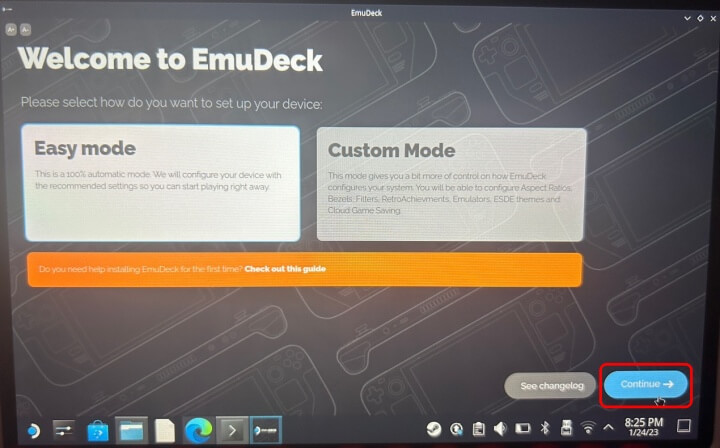
9. 설치 경로 선택창이 나오며 SD Card 또는 충분한 용량이 있는 위치 선택 후 "Continue" 클릭합니다.
10. Install Homebrew Games 창에서 "No"를 클릭하고 "Finish" 클릭합니다.
11. 본격적으로 YUZU, RetroArch 등의 에뮬레이터가 자동으로 설치가 됩니다. (최대 1시간 정도 설치를 기다려 주세요)
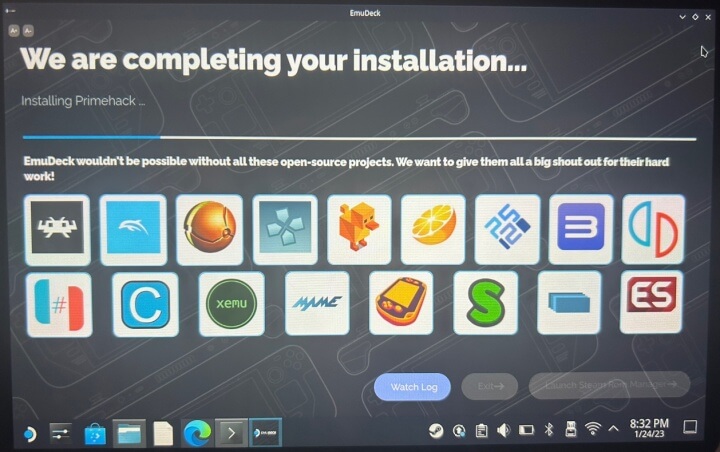
인터넷 속도에 따라서 빠르면 10분 만에 설치가 될 수도 있습니다. 저 같은 경우에도 10분 정도 걸린 것 같습니다.
12. Installation complete! 설치 완료 화면이 뜨면 "Exit" 클릭합니다.
13. 좌측 하단 스팀 로고를 눌러 시작 메뉴를 열고 왼쪽 첫 번째 메뉴에서 "Games" 폴더 선택 ▶ "Steam Rom Manager"를 실행해 줍니다. ▶ 실행 후 알람창에서 "데스크톱 컨트롤이 일시적으로 터치/트랙패드/L2/R2로 돌아갑니다"라는 문구가 나오며 "No"를 클릭하면 실행이 안되기 때문에 "Yes" 클릭합니다. ▶ 클릭 시 트랙패드로 마우스 클릭이 되지 않고 화면 내의 터치로만 클릭이 가능해집니다. 마우스 클릭 안된다고 당황해하지 마세요.
14. 왼쪽 상단 Preview 터치 ▶ Generate app list 터치 ▶ Save app list 터치
이것을 해주는 이유는 게이밍 모드에서 Yuzu 같은 에뮬레이터를 실행하기 위해서 하는 것입니다. 이것을 하지 않으면 앱이 보이지 않습니다.
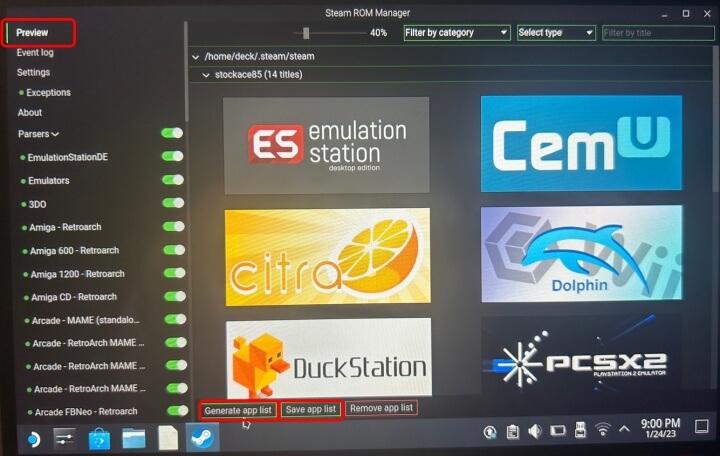
15. 바탕 화면으로 돌아가서 "Return to Gaming Mode" 아이콘을 실행해서 게이밍 모드로 복귀합니다.
16. STEAM 버튼을 누르고 라이브러리로 이동 ▶ 상단 오른쪽에 "비 STEAM" 선택을 하시면 에뮬레이터들이 설치되어 있는 것을 확인할 수 있습니다.
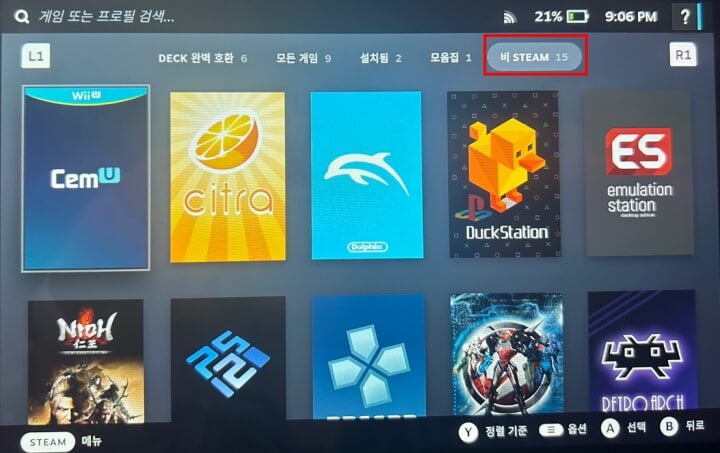
17. Test를 위해서 YUZU를 실행해 줍니다. ▶ 알림 창이 뜨면 "OK" 터치 ▶PC와 동일한 YUZU 메뉴가 실행됩니다.
여기까지 에뮬레이터 설치 방법을 알아보았습니다. 내용이 너무 길어서 다음 포스팅은 에뮬레이터 게임을 넣는 방법에 대해서 알아보도록 하겠습니다. 감사합니다.
아래의 ROM 넣는 포스팅을 참고하시길 바랍니다.
스팀덱(SteamDeck) 에뮬레이터 에뮤덱(Emudeck) 게임 ROM 넣는 방법
스팀덱(SteamDeck)에 에뮬레이터 에뮤덱(Emudeck)을 설치하는 방법을 이전에 소개해 드렸습니다. 오늘은 에뮤덱에 게임 ROM 파일을 설치하는 방법에 대해서 알아보려고 합니다. 에뮬레이터 에뮤덱(Emud
familyace1001.tistory.com
'IT 제품정보' 카테고리의 다른 글
| 스팀덱(SteamDeck)에 에픽게임즈(Epic games) 설치 플레이 하기 (0) | 2023.01.24 |
|---|---|
| 스팀덱(SteamDeck) 에뮬레이터 에뮤덱(Emudeck) 게임 ROM 넣는 방법 (0) | 2023.01.24 |
| 애플 M2 Pro, M2 Max, 맥북 프로 14, 16인치 가격 및 스펙 총정리 (0) | 2023.01.24 |
| 아이폰 애플페이 출시일 새로운 소식 (0) | 2023.01.22 |
| 애플워치 구매시 초보자 초반에 편리한 사용 방법 (0) | 2023.01.21 |



댓글